Introducere
FaceTime este un instrument cheie de comunicare pentru mulți utilizatori de MacBook, dar uneori poate întâmpina probleme care necesită o rezolvare. Acest ghid vă va ghida prin diverse soluții, de la pași de depanare de bază la remedieri avansate. Aflați cum să vă asigurați că aplicația FaceTime funcționează fără probleme, să verificați setările sistemului și să rezolvați problemele comune de sunet și video.

Pași de depanare de bază
Înainte de a începe cu soluții mai complexe, începeți cu acești pași de depanare de bază pentru a rezolva problemele comune ale FaceTime.
Verificați conexiunea la internet
O conexiune stabilă la internet este crucială pentru ca FaceTime să funcționeze corect. Verificați conexiunea Wi-Fi sau prin cablu:
1. Deschideți setările de rețea pentru a verifica dacă sunteți conectat.
2. Rulați un test de viteză a internetului pentru a vă asigura că aveți lățimea de bandă adecvată.
3. Dacă conexiunea este instabilă, reporniți router-ul sau modemul.
Asigurați-vă că FaceTime este activat
FaceTime trebuie să fie activat în setările MacBook-ului dvs.:
1. Deschideți aplicația FaceTime.
2. Accesați FaceTime > Preferințe.
3. Asigurați-vă că caseta de selectare de lângă ‘Activează acest cont’ este bifată.
Reporniți aplicația FaceTime
Reporirea aplicației poate rezolva anumite probleme minore:
1. Închideți aplicația FaceTime.
2. Redeschideți aplicația și încercați să efectuați din nou un apel.
Verificări privind software-ul și sistemul
Dacă depanarea de bază nu a rezolvat problemele, verificați problemele legate de software și sistem care ar putea afecta FaceTime.
Verificați actualizările
Asigurați-vă că sistemul macOS și aplicația FaceTime sunt actualizate:
1. Faceți clic pe meniul Apple, apoi selectați Preferințe de sistem > Actualizare software.
2. Instalați toate actualizările disponibile.
Verificați compatibilitatea cu macOS
FaceTime necesită o versiune compatibilă de macOS:
1. Verificați dacă MacBook-ul dvs. îndeplinește cerințele de sistem pentru cea mai recentă versiune a FaceTime.
2. Versiunile mai vechi de macOS ar putea să nu suporte funcțiile actuale ale FaceTime.
Revizuiți starea sistemului Apple
Uneori, problema ar putea fi de la Apple:
1. Vizitați pagina de stare a sistemului Apple.
2. Verificați dacă serviciul FaceTime întâmpină întreruperi sau probleme.
Remedieri avansate
Când soluțiile de bază nu sunt suficiente, încercați acești pași de depanare avansați pentru a rezolva problemele persistente ale FaceTime.
Resetați NVRAM și PRAM
Resetarea NVRAM și PRAM poate rezolva anumite probleme legate de sistem:
1. Închideți MacBook-ul.
2. Porniți-l și apăsați imediat și mențineți tastetele Option + Command + P + R.
3. Eliberați tastele după aproximativ 20 de secunde. MacBook-ul se va reporni.
Remediați problemele camerei FaceTime
Dacă camera nu funcționează:
1. Închideți toate aplicațiile care folosesc camera, apoi deschideți FaceTime.
2. Accesați Preferințe de sistem > Securitate și confidențialitate > Cameră.
3. Asigurați-vă că FaceTime are permisiunea de a folosi camera.
Ajustați setările firewall-ului
Setările firewall-ului dvs. ar putea bloca FaceTime:
1. Deschideți Preferințe de sistem > Securitate și confidențialitate > Firewall.
2. Faceți clic pe iconița de blocare pentru a face modificări.
3. Selectați Opțiuni firewall și asigurați-vă că FaceTime nu este pe lista de blocare.
Depanare cont FaceTime
Problemele cu contul dvs. FaceTime pot împiedica funcționarea corectă. Urmați acești pași pentru a depana problemele legate de cont.
Deconectați-vă și conectați-vă din nou în FaceTime
Actualizarea autentificării FaceTime poate rezolva problemele de conectivitate:
1. Deschideți FaceTime.
2. Accesați FaceTime > Preferințe > Setări.
3. Faceți clic pe ‘Deconectare’ și apoi conectați-vă din nou cu ID-ul dvs. Apple.
Verificați setările ID-ului Apple
Asigurați-vă că setările ID-ului Apple sunt corecte:
1. Deschideți Preferințe de sistem și faceți clic pe ID-ul Apple.
2. Verificați dacă ID-ul Apple este configurat corect și autentificat.
Resetați parola ID-ului Apple
Dacă bănuiți o problemă legată de ID-ul Apple:
1. Vizitați site-ul web ID-ului Apple.
2. Urmați instrucțiunile pentru a vă reseta parola.
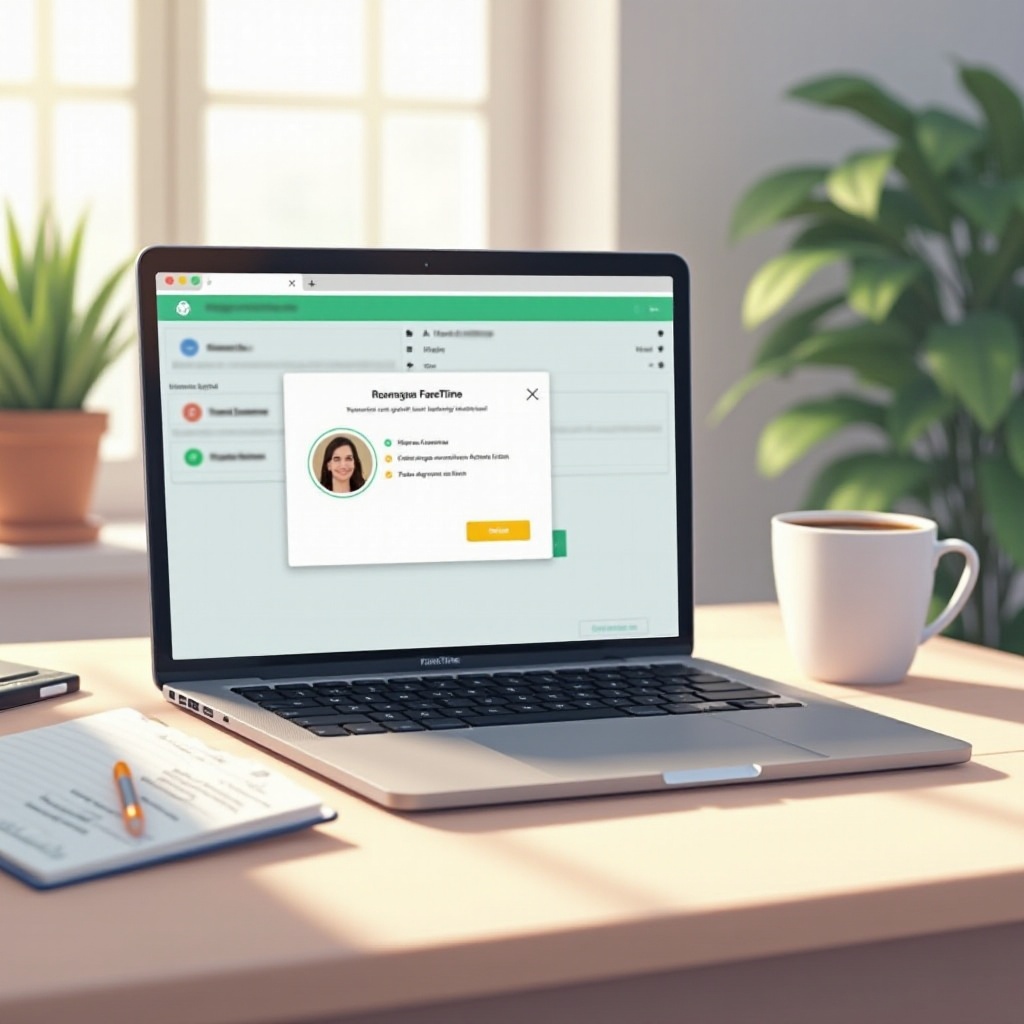
Probleme de sunet și video
Problemele FaceTime pot fi adesea legate de sunet și video. Iată cum să abordați aceste probleme specifice.
Remediați problemele microfonului
Asigurați-vă că microfonul funcționează:
1. Accesați Preferințe de sistem > Sunet > Intrare.
2. Verificați că microfonul corect este selectat și volumul de intrare este setat corespunzător.
Rezolvați problemele difuzoarelor
Pentru a rezolva problemele difuzoarelor:
1. Accesați Preferințe de sistem > Sunet > Ieșire.
2. Asigurați-vă că dispozitivul de ieșire corect este selectat și volumul este pornit.
Testați video-ul FaceTime
Verificați configurarea video a FaceTime:
1. Deschideți FaceTime și inițiați un apel.
2. Asigurați-vă că camera este activă și video-ul este transmis corect.
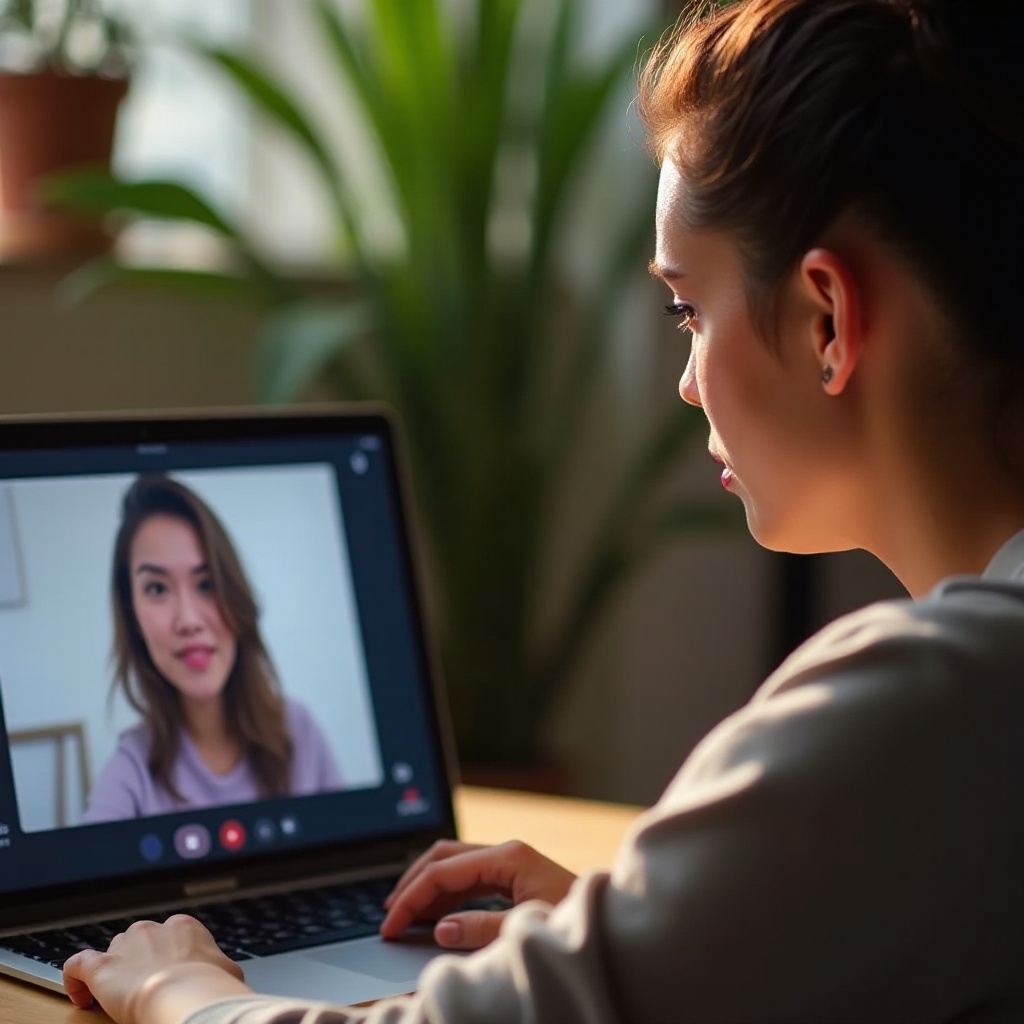
Când nimic nu funcționează
Dacă niciuna dintre soluțiile de mai sus nu funcționează, ar putea fi momentul să cereți ajutor suplimentar.
Contactați suportul Apple
Contactați Asistența Apple pentru asistență personalizată:
1. Vizitați site-ul Asistenței Apple.
2. Chat, sunați sau programați un apel cu un reprezentant.
Programați o întâlnire la Genius Bar
Pentru ajutor personalizat:
1. Programați o întâlnire la cel mai apropiat magazin Apple.
2. Un tehnician de la Genius Bar poate diagnostica și repara problemele hardware.
Utilizați resursele oficiale Apple
Utilizați materialele educative Apple:
1. Răsfoiți site-ul de suport Apple pentru articole și ghiduri.
2. Utilizați aplicația de suport Apple pentru acces instantaneu la soluții.
Concluzie
Depanarea problemelor FaceTime pe un MacBook implică o combinație de tehnici de bază și avansate. De la verificarea conexiunii la internet și asigurarea actualizărilor recente, până la pași mai complecși precum resetarea NVRAM, aceste metode ar trebui să ajute la funcționarea fără probleme a FaceTime. Dacă problemele persistă, utilizați resursele de suport Apple pentru asistență suplimentară.
Întrebări frecvente
De ce FaceTime nu funcționează pe MacBook-ul meu, deși am o conexiune bună la internet?
FaceTime necesită configurare corectă și software actualizat. Asigurați-vă că FaceTime este activat și verificați actualizările pentru macOS.
Cum pot să mă asigur că macOS-ul meu este compatibil cu FaceTime?
Verificați dacă versiunea macOS-ului dvs. îndeplinește cerințele minime pentru versiunea FaceTime pe care o utilizați.
Ce ar trebui să fac dacă camera FaceTime tot nu funcționează?
Verificați permisiunile camerei, reporniți MacBook-ul și asigurați-vă că nicio altă aplicație nu utilizează camera în același timp.

